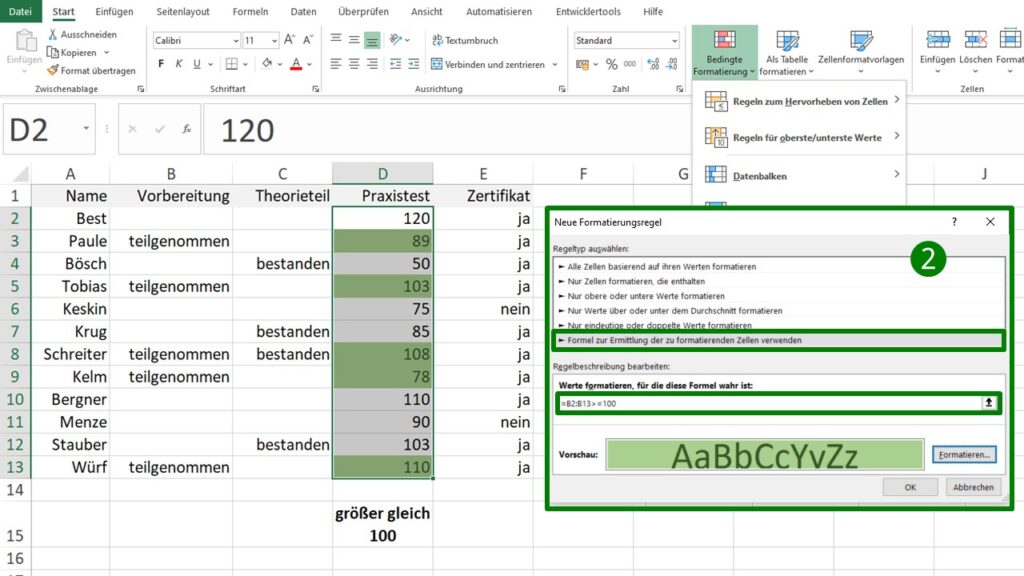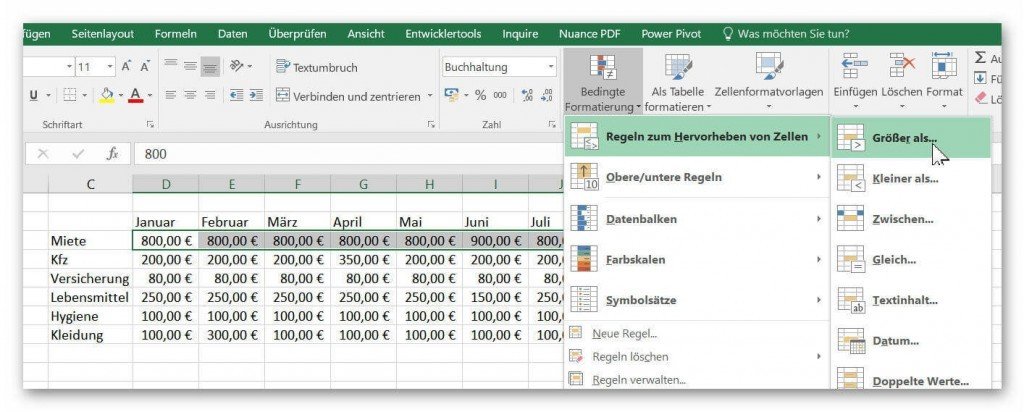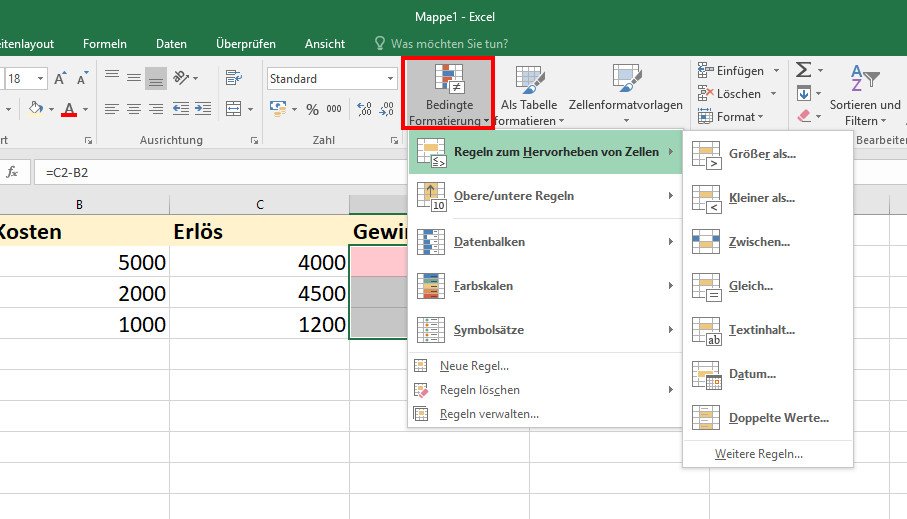Excel Bedingte Formatierung Wenn Zelle Größer Als Nachbarzelle
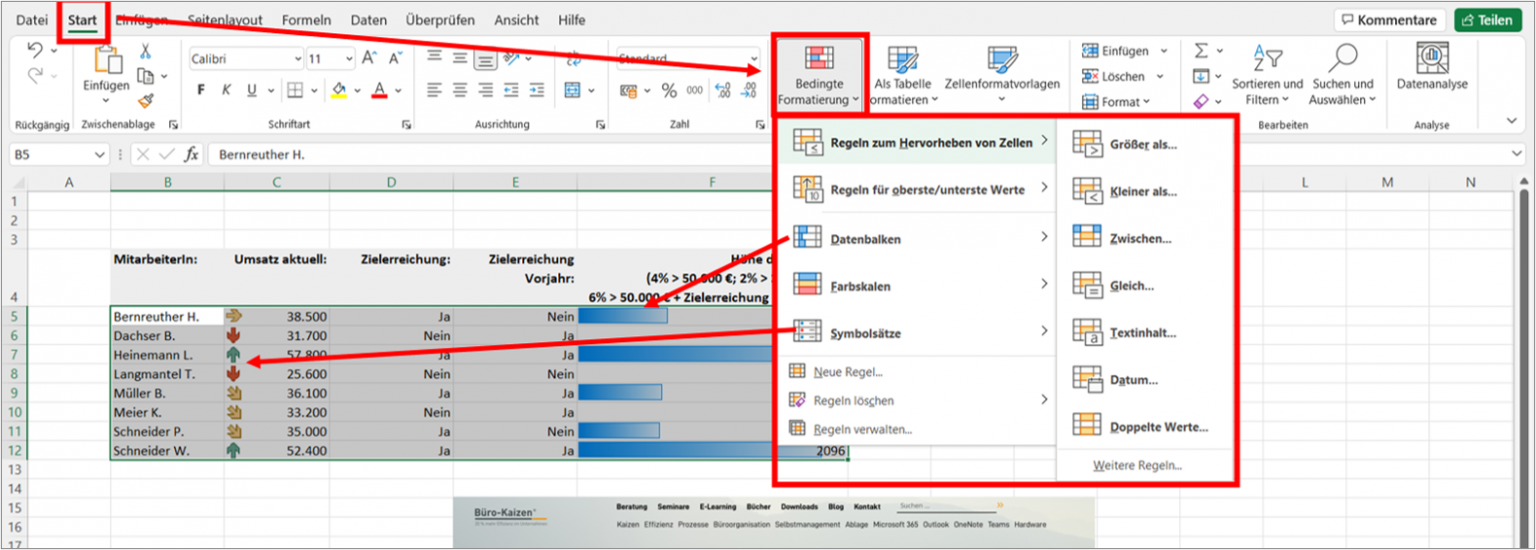
Na, du Excel-Junkie! Hast du dich jemals gefragt, wie du diese unscheinbaren Tabellen in wahre Kunstwerke verwandeln kannst? Ich rede nicht von Picasso-artigen Kritzeleien, sondern von etwas viel Praktischerem: der bedingten Formatierung!
Heute tauchen wir ein in die faszinierende Welt der "Excel bedingte Formatierung, wenn Zelle größer als Nachbarzelle". Klingt kompliziert? Keine Sorge, ist es absolut nicht! Stell dir vor, du bist der Detektiv deiner Daten und diese Funktion ist deine Lupe. Okay, genug der Metaphern, legen wir los!
Was ist das überhaupt?
Im Grunde genommen sagst du Excel: "Hey, pass mal auf! Wenn der Wert in dieser Zelle höher ist als der Wert in der Zelle daneben, dann markiere diese Zelle bitte hübsch." Mit "hübsch" meine ich, du kannst die Zelle rot färben, fett drucken, ein Icon hinzufügen – was immer dein Daten-Herz begehrt. Es ist, als würdest du deinen Daten ein kleines Makeover verpassen.
Warum solltest du das tun? Stell dir vor, du hast Verkaufszahlen. Mit dieser Funktion kannst du sofort erkennen, welche Produkte sich besser verkaufen als andere. Oder du überwachst Lagerbestände und siehst auf einen Blick, wo du Nachschub brauchst. Ziemlich cool, oder?
Schritt-für-Schritt-Anleitung (kinderleicht!)
Okay, genug geredet, lass uns die Hände schmutzig machen. Hier ist eine super einfache Anleitung, wie das Ganze funktioniert:
- Markiere den Bereich: Zuerst wählst du die Zellen aus, die du überwachen möchtest. Denk dran, Excel braucht ja zu wissen, wo es suchen soll!
- Bedingte Formatierung öffnen: Gehe im Menüband zum Reiter "Start" und klicke auf "Bedingte Formatierung". Eine Welt voller Möglichkeiten öffnet sich!
- Neue Regel erstellen: Wähle "Neue Regel…" aus. Keine Angst, wir programmieren hier keine Raketenwissenschaft.
- Formel verwenden: Im Fenster "Neue Formatierungsregel" wählst du "Formel zur Ermittlung der zu formatierenden Zellen verwenden". Jetzt wird's ein bisschen technisch, aber keine Panik!
- Die Formel eingeben: Hier kommt der Clou! Gib folgende Formel ein:
=A1>B1(oder was auch immer deine Zellen sind). Wichtig: Stell sicher, dass du relative Bezüge verwendest (ohne Dollarzeichen), damit die Formel für alle Zellen im markierten Bereich funktioniert. Andernfalls formatierst du am Ende nur eine Zelle… und das wäre ja langweilig. - Format auswählen: Klicke auf den Button "Formatieren…" und wähle aus, wie die Zelle aussehen soll, wenn sie die Bedingung erfüllt. Hintergrundfarbe? Schriftfarbe? Alles ist erlaubt!
- Bestätigen: Klicke auf "OK" in allen Fenstern. Und TADAAAA! Deine Tabelle ist jetzt intelligent!
Noch ein paar Tipps & Tricks
Du willst noch mehr aus der bedingten Formatierung rausholen? Hier sind ein paar Bonus-Tipps:
- Verschiedene Formate: Spiele mit verschiedenen Formaten herum! Probiere Symbole, Datenbalken oder Farbskalen aus. Lass deiner Kreativität freien Lauf!
- Mehrere Bedingungen: Du kannst auch mehrere Bedingungen festlegen. Zum Beispiel: Wenn die Zelle größer als die Nachbarzelle UND kleiner als 100 ist, dann färbe sie blau. Die Möglichkeiten sind endlos!
- Regelmanager: Im "Bedingte Formatierung" Menü findest du den "Regelmanager". Hier kannst du alle deine Regeln verwalten, bearbeiten oder löschen. Sehr praktisch, wenn du den Überblick verloren hast.
Häufige Fehler (und wie du sie vermeidest)
Klar, am Anfang kann es ein bisschen knifflig sein. Hier sind ein paar häufige Fehler und wie du sie vermeidest:
- Falsche Zellbezüge: Achte darauf, die richtigen Zellbezüge zu verwenden. Sonst formatierst du die falschen Zellen. Denk dran: A1, B1, C1 usw.
- Absolute Bezüge: Vermeide absolute Bezüge (mit Dollarzeichen), wenn du die Formel auf mehrere Zellen anwenden möchtest.
- Vergessene Formel: Vergiss nicht, die Formel wirklich einzugeben. Sonst passiert… gar nichts!
Und jetzt? Geh raus und erobere deine Tabellen! Du bist jetzt ein echter Excel-Experte (fast zumindest). Die bedingte Formatierung ist ein mächtiges Werkzeug, das dir hilft, deine Daten besser zu verstehen und schneller Entscheidungen zu treffen. Und ganz nebenbei sieht es auch noch verdammt gut aus!
Also, viel Spaß beim Formatieren! Und denk dran: Excel ist dein Freund, nicht dein Feind. (Auch wenn es sich manchmal so anfühlt.)